چگونه مشکل عدم دریافت پیامک در گوشیهای اندرویدی را برطرف کنیم؟
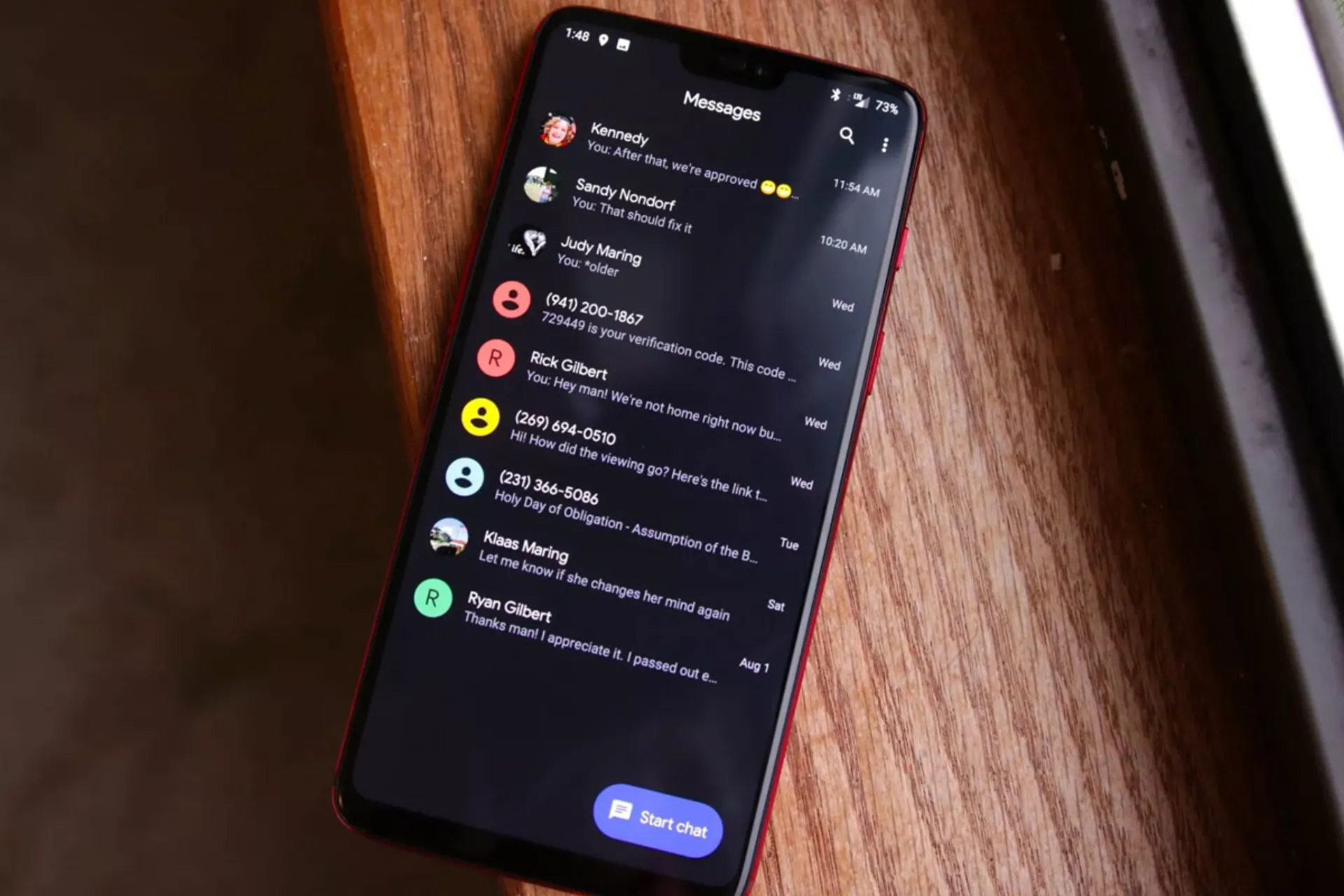
امروزه بسیاری از ما برای برقراری ارتباط از پلتفرمهای پیامرسانی مانند تلگرام و واتساپ استفاده میکنیم؛ چرا که از این طریق میتوان با سرعت بیشتری پیامها را به دست گیرنده رساند و وقت کمتری از ما گرفته میشود. اگرچه استفاده از چنین برنامههایی که به اینترنت متکی هستند، گسترش یافته است، هنوز هم در بسیاری از مواقع سراغ پیامرسان گوشی میرویم و استفاده از آن را ضروری میدانیم. دلایل مختلفی وجود دارد و مهمترین آنها این است که همیشه به اینترنت دسترسی نداریم و گاهی ناچار به استفاده از این پلتفرم میشویم. ازسویدیگر، برخی از اعلانها و پیامهای مهم از جمله تراکنشهای حساب بانکی معمولا از این طریق ارسال میشوند.
در چنین شرایطی که پیامرسان متنی روشی سودمند و ضروری برای برقراری ارتباط محسوب میشود، اگر نتوانید پیامکها را بهدرستی دریافت کنید، با مسئلهی بزرگی مواجه هستید. دراینجا راه حلهایی ارائه میدهیم که میتوانند به رفع این مشکل کمک کنند.
پوشهی هرزنامه یا مسدودشدهها را بررسی کنید
احتمالا برایتان پیش آمده است که منتظر دریافت ایمیل باشید و پس از مدتی متوجه شوید که ایمیل موردنظر به پوشهی اسپم یا هرزنامه رفته است. درمورد برنامهی SMS نیز ممکن است همین اتفاق رخ داده باشد و پیامهای دریافتی در پوشهای جداگانه و مخفی ذخیره شده باشند. اگر محافظت از هرزنامه را فعال کرده باشید، گوشی، برخی از پیامها را بهعنوان هرزنامه درنظر میگیرد و آنها را به پوشهی اسپم میفرستد. علاوهبراین، اگر پیامهای اشخاص یا سازمانهای خاصی را دریافت نمیکنید، بد نیست نگاهی که به لیست سیاه نرمافزار SMS بیندازید؛ زیرا ممکن است آنها را خواسته یا ناخواسته مسدود کرده باشید و پیامهای این افراد نیز بهطور مستقیم به پوشهی هرزنامه ارسال شده باشند.
با فرض اینکه Samsung Messages برنامهی پیشفرضتان برای پیام رسانی است، میتوانید با انتخاب نماد سهنقطه به تنظیمات برنامه بروید تا گزینهی Block number and Spam را مشاهده کنید.
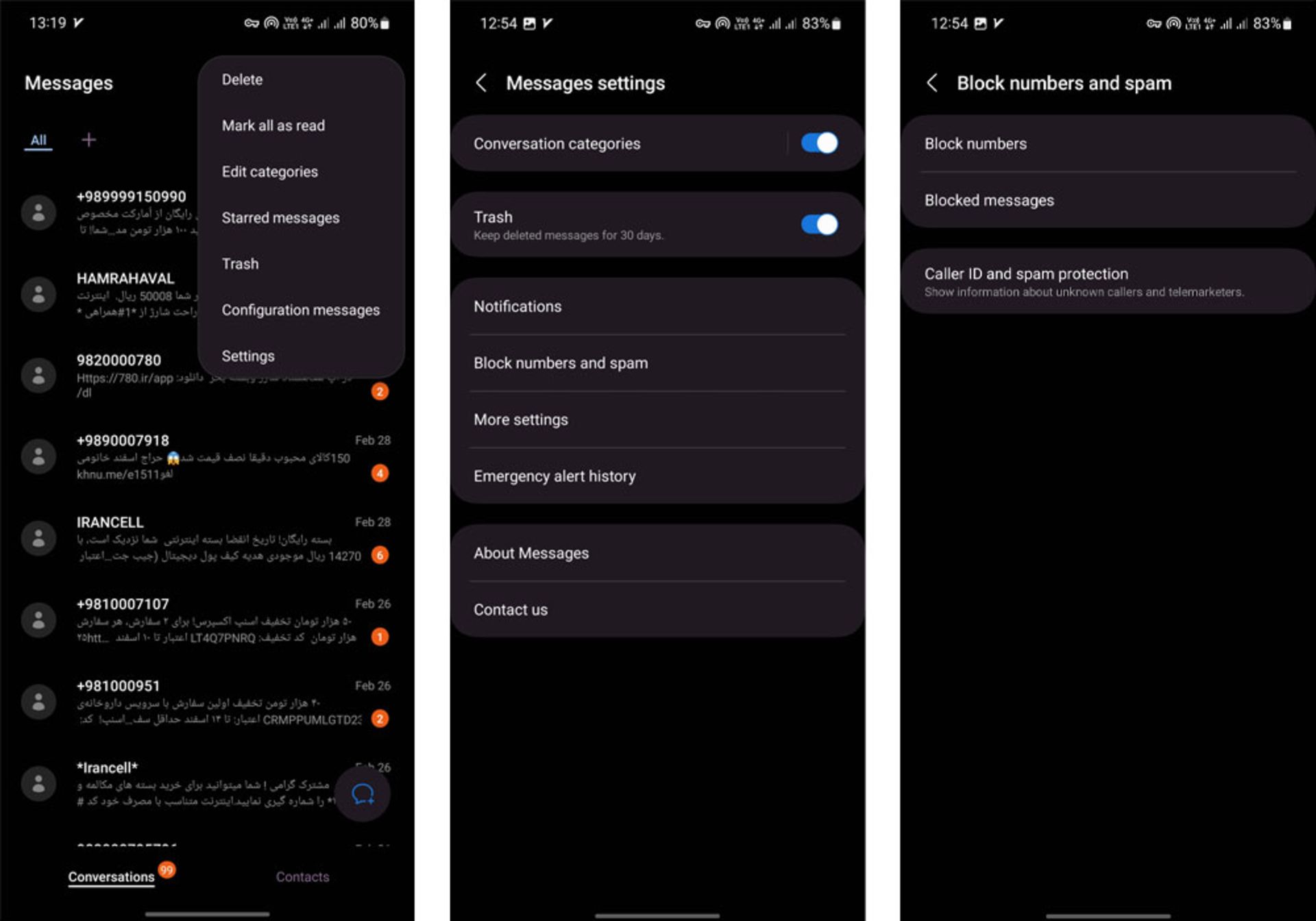
همچنین اگر درحالحاضر از برنامهی Google Messages استفاده میکنید، تنها کافی است روی نماد سهخط ضربه بزنید و Spam & blocked را انتخاب کنید.
بهطورکلی، پیداکردن پوشهی هرزنامه یا لیست سیاه در برنامههای مختلف SMS فرآیند متفاوت و دشواری ندارد؛ اما اگر از برنامههایی مانند Truecaller یا هر نرمافزار اندروید دیگری استفاده میکنید و نمیتوانید گزینهی موردنظرتان را پیدا کنید، بهتر است راهنمای مربوط به آن را مشاهده کنید. گفتنی است که برخی از برنامهها مانند Google Messages پیامهای مخاطبین مسدودشده را ذخیره نمیکنند؛ ازاینرو، حتی با رفتن به پوشهی هرزنامه نیز قادر نیستید پیامهای قبل را مشاهده کنید. در چنین حالتی بهتر است مخاطب را از حالت مسدود یا بلاک خارج کنید تا حداقل پیامهای بعدی او را دریافت کنید.
فضای ذخیرهسازی را پاکسازی کنید
گوشیهای مدرن معمولا حافظه ذخیرهسازی زیادی دارند؛ اما اگر حجم زیادی از این فضا را اشغال کردهاید و همیشه با پیام آزاردهندهی حافظهی تلفن شما پر شده است روبرو میشوید، میتواند دلیل خوبی برای دریافت نکردن پیامکهای مهمتان باشد و تا زمانیکه فکری بهحال فضای حافظه نکنید، دستگاهتان هیچ پیام جدیدی را دریافت نخواهد کرد؛ البته ناگفته نماند که درصورت وقوع چنین مشکلی، معمولا تلفن اندرویدی با ارسال اعلان به کاربر اطلاع میدهد که تا وقتی فضای ذخیرهسازی وجود نداشته باشد، پیامها ارسال یا دریافت نمیشوند.
اگر با چنین مشکلی مواجه شدید، تنها راهحل این است که فضای ذخیرهسازی اندروید را پاک کنید. پاککردن فایلهای رسانهای مانند تصاویر و ویدئوها شروع خوبی است؛ زیرا معمولا حجم فضای گوشی با این موارد پر میشود. اگر قصد پاککردن آنها را دارید، حتما پیش از انجام این کار از فایلها نسخهی پشتیبان تهیه کنید؛ البته توصیهی ما این است که اطلاعات موجود را روی فلش یا کارت حافظه بریزید تا بهراحتی بتوانید به آنها دسترسی داشته باشید.
مطمئن شوید حالت هواپیما فعال نیست
حتما میدانید که حالت هواپیما دادههای تلفنهمراه را بهطور خودکار خاموش میکند و کاربر امکان ارسال و دریافت پیام را ندارد. گفتن این نکته شاید کمی بدیهی و خندهدار بهنظر برسد؛ اما بهتر است مطمئن شوید که آیا حالت هواپیما در دستگاهتان روشن است یا خیر. بهطور معمول وقتی این حالت روشن است، نماد هواپیما در نوار وضعیت اندروید در بالای صفحه، نمایش داده میشود.
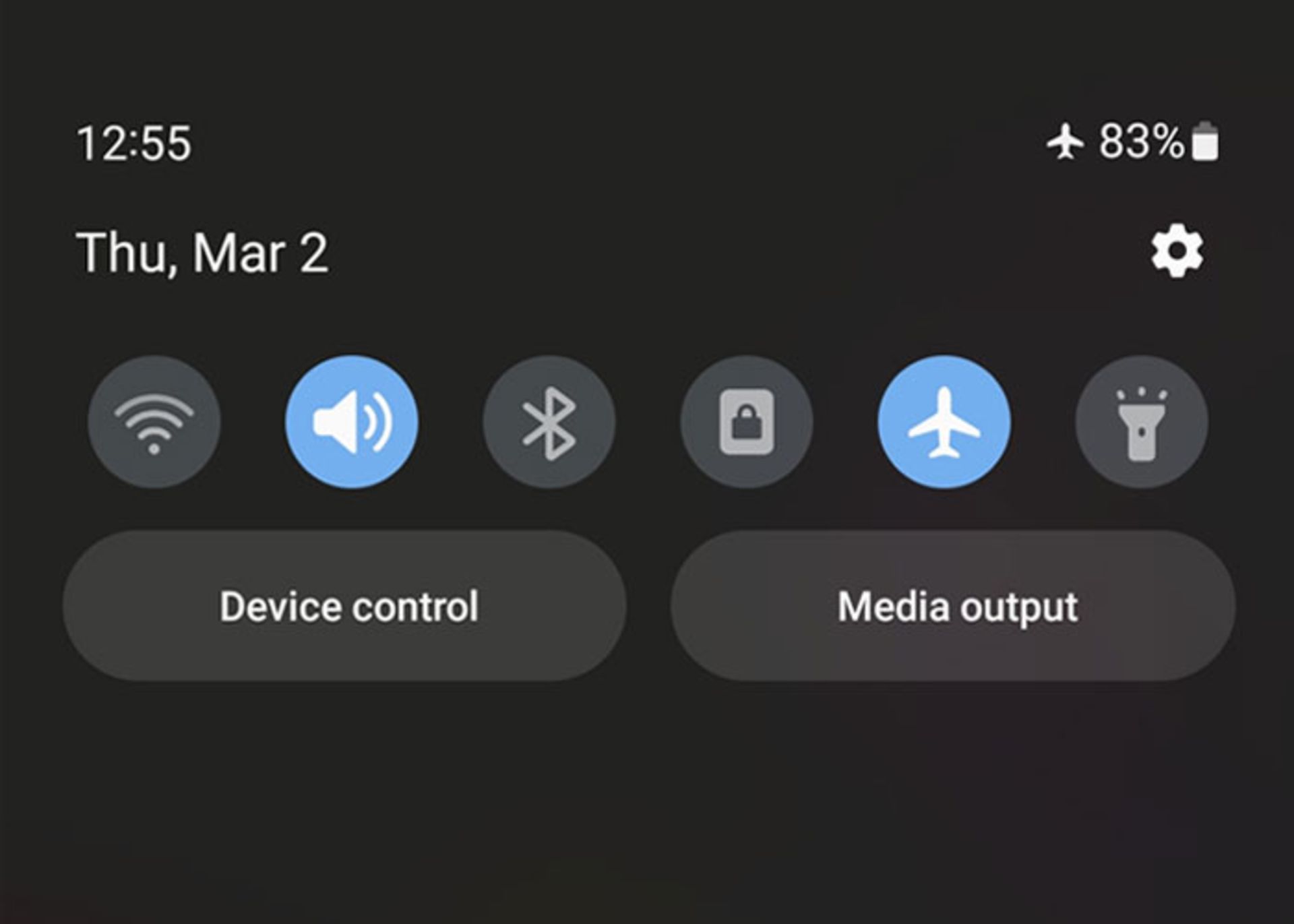
همچنین میتوانید در پنل تنظیمات سریع به این حالت دسترسی پیدا کنید؛ بنابراین، انگشتتان را از بالای صفحه به پایین بکشید تا منوی تنظیمات سریع را مشاهده کنید. در این بخش نماد هواپیما را پیدا کرده و روی آن ضربه بزنید تا غیرفعال شود.
اتصال شبکه را بررسی کنید
اگر تمام موارد فوق را بررسی کردید، اما کماکان با مشکل عدم دریافت پیامک در اندروید مواجه هستید، دلیل آن میتواند ضعیف بودن اتصال شبکه یا در دسترس نبودن آن باشد. تلفنهای اندرویدی معمولا وضعیت شبکه را با نمادهای مختلف در نوار وضعیت نمایش میدهند؛ بنابراین به آنتن سیمکارت در نوار وضعیت نگاه کنید؛ اگر نشانگر سیگنال وجود ندارد یا فقط یک خط نمایش داده میشود، احتمالا شبکهی تلفنهمراه مشکل دارد که میتواند بهدلیل تنظیمات تلفن یا آنتندهی ضعیف مکانی که در آن حضور دارید باشد.
میتوانید با فعالکردن حالت هواپیما و خاموشکردن آن پس از چندثانیه، این مشکل را برطرف کنید. روش دیگر این است که گوشی را مجددا راهاندازی کنید؛ زیرا بسیاری از مشکلات کوچک مانند آنتندهی را میتوان با راهاندازی مجدد رفع کرد. اگر با این موارد نتوانستید مشکل را رفع کنید، مراحل زیر را برای بازنشانی تنظیمات شبکه طی کنید:
بازنشانی تنظیمات شبکه میتواند مشکلات غیرمنتظره را برطرف کند و بااینکه ممکن است کمی ترسناک بهنظر برسد، برخلاف ریستکردن گوشی اندروید که تمامی اطلاعات گوشی اندروید را از بین میبرد، این فرایند تنها تنظیمات مربوط به شبکه مانند بلوتوث، وایفای و شبکهی تلفنهمراه را به حالت اولیه باز میگرداند. برای شروع، تنظیمات گوشی را باز کرده و System را انتخاب کنید.
حالا در بخش Reset روی گزینهی Reset network setting ضربه بزنید. سپس سیمکارت موردنظر را انتخاب کنید و Reset setting را فشار دهید.
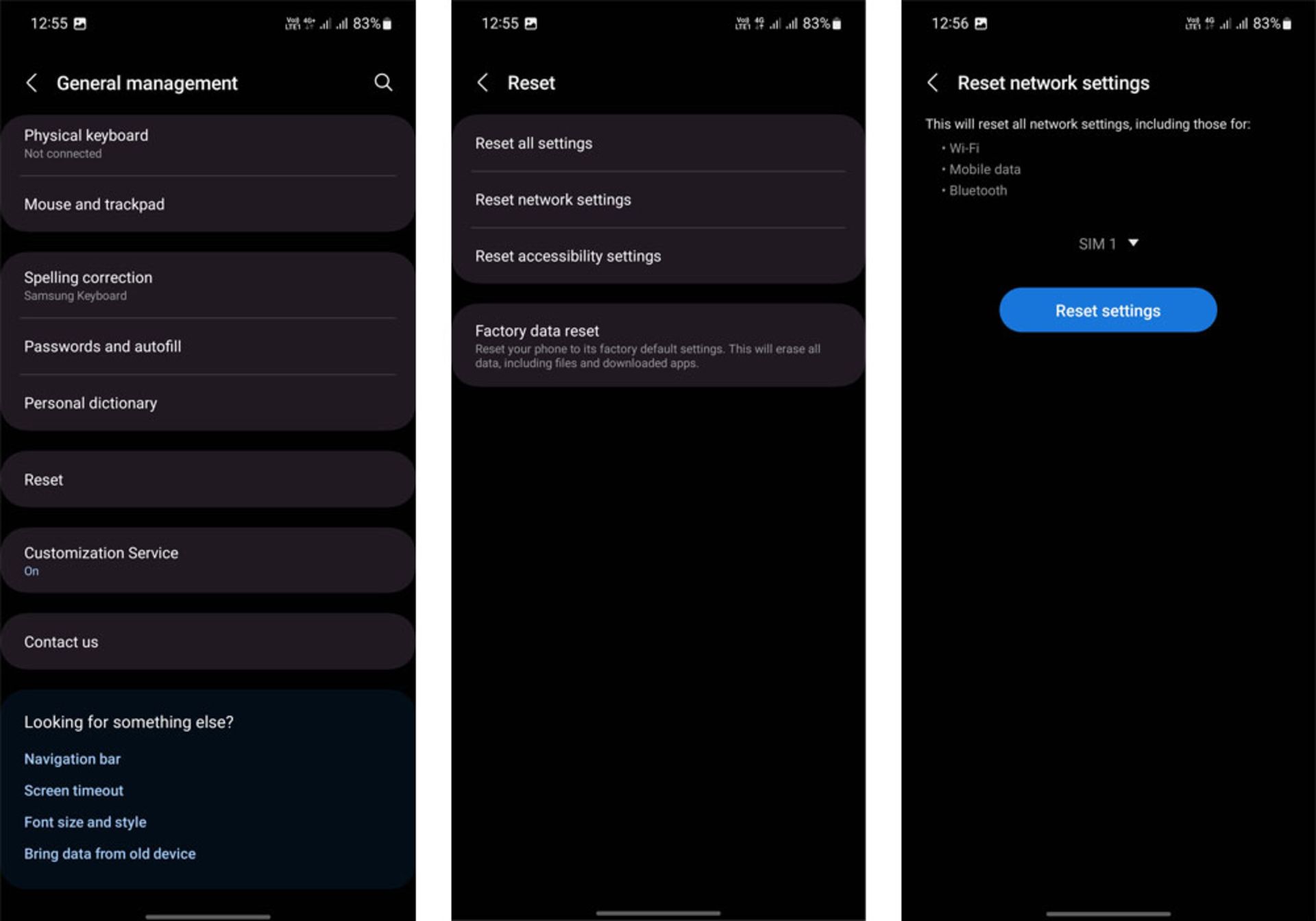
منوها و تنظیمات در گوشیهای اندرویدی متفاوت است. اگر نمیتوانید این مراحل را در دستگاه خود دنبال کنید، از نوار جستجو در برنامهی تنظیمات برای پیداکردن منوهای مربوطه استفاده کنید. برای مثال، تنها کافی است کلمهی Reset را جستجو کنید تا تمام تنظیمات مرتبط با این بخش نمایش داده شوند. اگر با بازنشانی تنظیمات شبکه، خاموش و روشن کردن حالت هواپیما و موارد دیگر موفق نشدید مشکل آنتندهی را رفع کنید، پیشنهاد دیگر ما این است که سیمکارت را از گوشی خارج کرده و آن را در تلفن دیگری استفاده کنید. دراینصورت، متوجه خواهید شد که مشکل از سیمکارت است یا تلفنهمراه؛ درهرصورت راحتتر میتوانید مسئلهی پیشآمده را حل کنید.
اگر اخیراً از آیفون جدا شدهاید، iMessage را خاموش کنید
اگر بهتازگی iOS را ترک کردهاید و درحال استفاده از اندروید هستید، باید iMessage را خاموش کنید. بهگفتهی گوگل بهتر است پیش از اینکه سیمکارت را بین گوشیهای آیفون و اندروید جابهجا کنید، ابتدا برنامهی آی مسیج را خاموش کنید؛ زیرا درصورت فعالبودن، این احتمال وجود دارد که پیامهای متنی همچنان به گوشی آیفون ارسال شوند.
ازآنجاییکه این برنامه در گوشیهای اندروید در دسترس نیست، برای غیرفعالکردن آن باید از آیفون استفاده کنید. برای این کار، به تنظیمات (Settings) آیفون بروید و در بخش Message گزینهی iMessage را خاموش کنید. اگر به هردلیلی دیگر به گوشی آیفونتان دسترسی ندارید، تنها راهحل این است که از اپل بخواهید شماره تلفنتان را از iMeesage حذف کند.
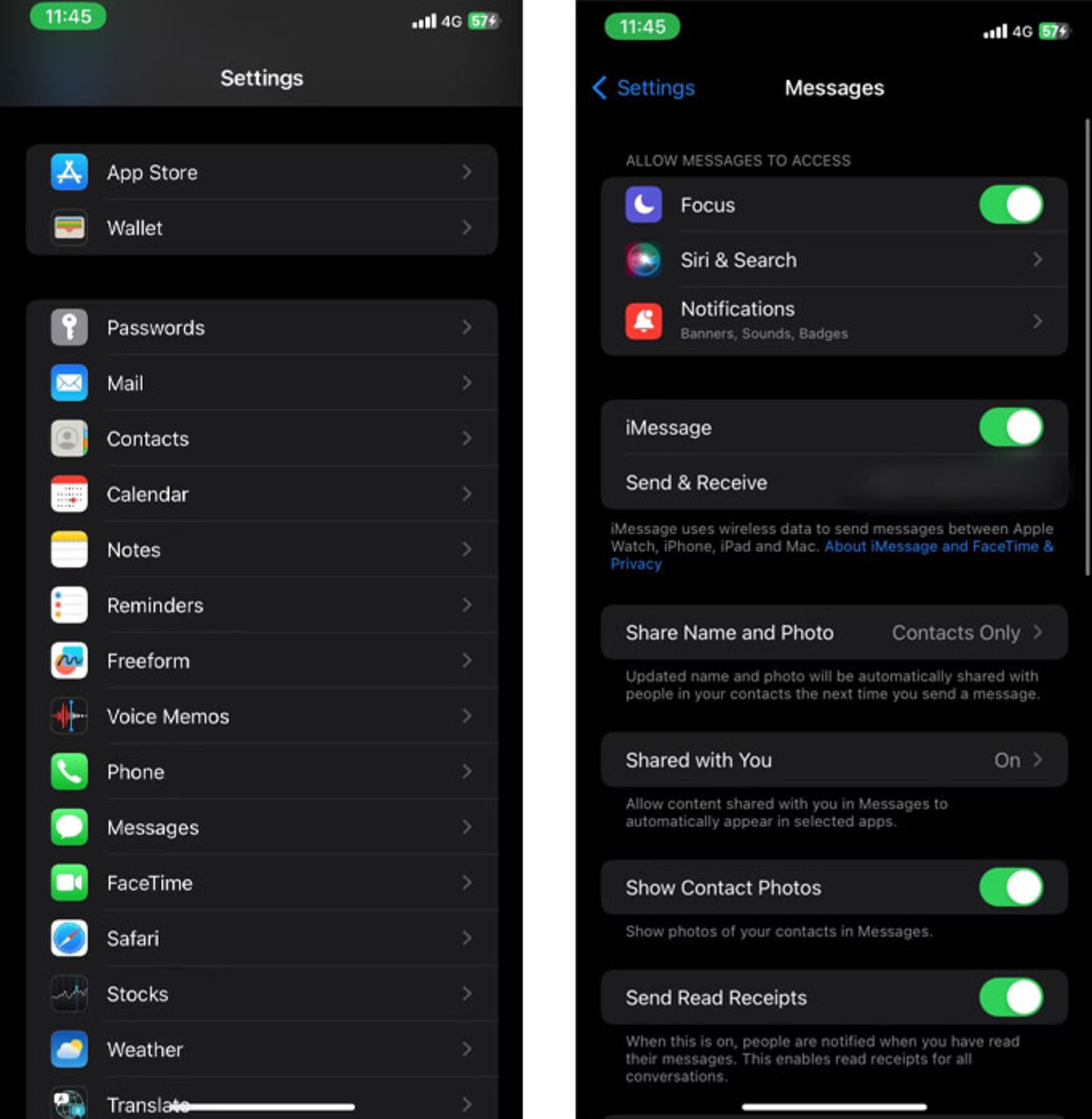
تنظیمات حالت ذخیره انرژی را بررسی کنید
حالت صرفهجویی در باتری یا ذخیرهی انرژی، معمولا برای افزایش شارژدهی گوشیهای اندرویدی و صرفهجویی در مصرف آن استفاده میشود؛ اما نکتهای که باید مدنظر داشته باشید، این است که ویژگی ذخیره انرژی برای افزایش طول عمر باتری تعدادی از فرایندهای در حال اجرای پسزمینه را محدود میکند؛ بههمینعلت، برخی از برنامهها ممکن است بهدرستی کار نکنند. بهعنوانمثال، برخی از اعلانها ممکن است با تأخیر همراه شوند؛ ازاینجهت، یکی از راهکارهای پیش رو برای حل مشکل دریافت نکردن پیامهای کوتاه، غیرفعالکردن حالت ذخیره انرژی است؛ زیرا ممکن است نرمافزار پیامرسانی را تحت تاثیر قرار داده باشد و با این کار بتوانید مشکل را رفع کنید یا حداقل از دلیل آن مطلع شوید.
برنامهی پیامرسانی را بهروزرسانی کنید
اگر هیچ کدام از مراحل بالا شامل حالتان نشد و هنوز موفق نشدهاید مشکل موجود را رفع کنید، شاید وقت آن رسیده است که برنامهی SMS را بهروزرسانی کنید. توسعهدهندگان معمولا برای رفع مشکلات موجود و اطمینان از اینکه نرمافزار بهدرستی کار میکند، بهروزرسانیها را ارائه میکنند. میتوانید از فروشگاه گوگلپلی آپدیتهای برنامه را نگاه کنید و درصورت لزوم آن را بهروزرسانی کنید. شاید بعد از بهروزرسانی مسئلهی دریافت نکردن پیامک برطرف شود.

سیستمعامل را بهروزرسانی کنید
اگر آپدیت برنامه Message نیز نتیجهبخش نبود، تنها گزینهای که باقی میماند، بهروزرسانی سیستمعامل اندروید است. همانطور که گفتیم، بهروزرسانیها اغلب با رفع اشکالهای موجود عرضه میشوند؛ بنابراین، ممکن است راهحلی برای عدم دریافت پیامک به همراه داشته باشد. سعی کنید همیشه از بهروزرسانیهای جدید آگاه باشید و بهمحض مشاهدهی آنها، گوشی را بهروز کنید. برای بررسی جدیدترین بهروزرسانیها به تنظیمات و سپس System بروید. سپس با رفتن به Software Update روی Check for update ضربه بزنید تا بتوانید آپدیتها را بررسی کنید.
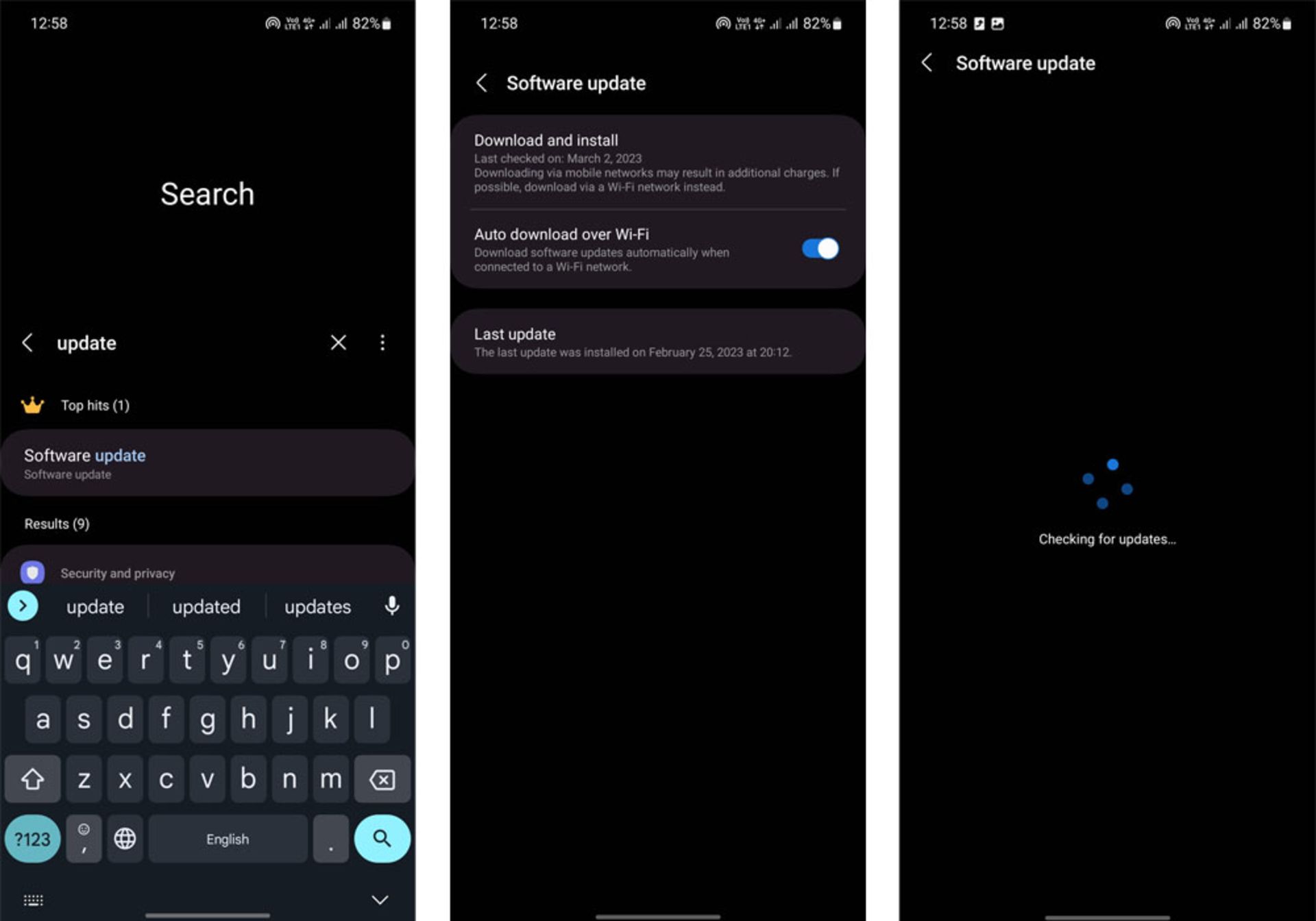
بسته به اینکه از چه برندی استفاده میکنید، مراحل رسیدن به بخش بهروزرسانیها ممکن است متفاوت باشد؛ بااینحال، جستجوی کلمهی Update در منوی جستجوی تنظیمات میتواند راهنمای خوبی باشد.